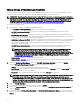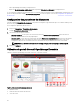Users Guide
3. Dans la fenêtre Action du modèle, cliquez sur le bouton Recréer ce modèle pour recréer le modèle de châssis.
4. Dans la fenêtre Authentication de la tâche, saisissez les informations d'identication du modèle, puis cliquez sur OK.
Une tâche de « création de modèle » est soumise à des ns d'exécution.
5. Cliquez sur OK.
Le modèle de châssis sélectionné est recréé.
REMARQUE : le modèle de châssis recréé n'est pas renommé.
6. Cliquez sur le modèle de châssis recréé, puis sur l'onglet Attributs pour apporter les modications souhaitées aux attributs de
modèle.
REMARQUE : Pour les tâches de conformité et de déploiement, assurez-vous que le châssis est doté d'une licence
Enterprise et de la version du micrologiciel prise en charge, et vériez qu'il est détecté à l'aide du protocole WS-
Man. Pour plus d'informations, voir Exigences de périphériques pour les tâches de déploiement et de conformité.
REMARQUE : Le modèle de châssis créé à partir d'un chier n'ache pas le bouton Recréer ce modèle et doit être
recréé manuellement à partir du chier de conguration du châssis.
Recréation de la ligne de base de châssis
OpenManage Essentials 2.5 crée automatiquement une ligne de base de châssis pour le modèle de châssis créé dans OpenManage
Essentials version 2.2 et antérieure après la mise à niveau. La ligne de base du châssis créée après la mise à niveau porte le suxe
Baseline. Les lignes de base de châssis s'achent comme rompues sur le portail Conguration et doivent être recréées.
Pour recréer la ligne de base du châssis :
1. Cliquez sur Gérer → Conguration → Conformité à la ligne de base → Ligne de base de châssis.
2. Dans Lignes de base de châssis, sélectionnez une ligne de base.
3. Dans la fenêtre Action de ligne de base, cliquez sur le bouton Recréer cette ligne de base pour recréer la ligne de base du
châssis.
4. Dans la fenêtre Tâche d'authentication, saisissez les informations d'identication du châssis, puis cliquez sur OK.
Une tâche de « création de ligne de base » est soumise à des ns d'exécution.
5. Cliquez sur OK.
La ligne de base de châssis sélectionnée est recréée.
REMARQUE : le nom de la ligne de base recréée n'est pas modié.
REMARQUE : lors de la recréation de la ligne de base de châssis, OpenManage Essentials s'occupe
automatiquement de tous les périphériques associés avec la ligne de base dans la version antérieure et les tâches de
conformité.
6. Cliquez sur la ligne de base recréée, puis sur l'onglet Attributs pour vérier les attributs de ligne de base.
REMARQUE : Pour les tâches de conformité et de déploiement, assurez-vous que le châssis est doté d'une licence
Enterprise et de la version du micrologiciel prise en charge, et vériez qu'il est détecté à l'aide du protocole WS-
Man. Pour plus d'informations, voir Exigences de périphériques pour les tâches de déploiement et de conformité.
REMARQUE : La ligne de base de châssis créée à partir d'un chier n'ache pas le bouton Recréer ce modèle et
doit être recréée manuellement à partir du chier de conguration du châssis.
Désinstallation d'OpenManage Essentials
REMARQUE : Avant de désinstaller OpenManage Essentials, vous devez désinstaller l'utilitaire OpenManage Essentials
MIB Import et SupportAssist Enterprise (s'ils sont installés).
Pour désinstaller OpenManage Essentials :
1. Cliquez sur Démarrer → Panneau de conguration → Programmes et fonctionnalités.
2. Sous Désinstaller ou modier un programme, sélectionnez Dell EMC OpenManage Essentials, puis cliquez sur Désinstaller.
3. Dans le message Are you sure you want to uninstall OpenManage Essentials?, cliquez sur Oui.
36